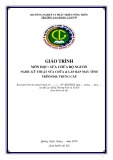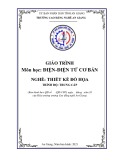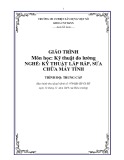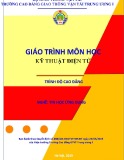Tiết kiệm điện khi dùng máy tính với Local Cooling
Khi sử dụng máy tính trong gia đình, nhiều người
thường tắt máy tính khi không dùng đến để tiết
kiệm điện. Tuy nhiên, trong một số môi trường
làm việc bạn bắt buộc phải để máy tính trong tình
trạng hoạt động liên tục và việc hao tốn điện năng
là điều khó có thể tránh khỏi. Một phương pháp
an toàn mà hiệu quả cho những cơ quan muốn tiết
kiệm điện là sử dụng chương trình Local Cooling.
Local Cooling giúp hạn chế khả năng tải điện vào
những thiết bị phần cứng để chạy trên những môi
trường làm việc khác nhau (giải trí, chơi game hoặc
đơn thuần chỉ là gõ văn bản) và một số tinh chỉnh
thông minh liên quan đến những thiết bị tiêu thụ điện
khác được kết nối với CPU, nhờ đó máy tính sẽ tiêu
thụ điện năng rất ít và khi đó máy tính bạn sẽ được
"giảm công suất" làm việc.
Ngay sau khi vừa cài đặt Local Cooling, chương trình
sẽ nằm thường trú dưới khay hệ thống máy tính.
Click chuột vào biểu tượng của chương trình tại khay
hệ thống, một bảng hộp thoại thông báo rằng hệ
thống của bạn đã được tiết kiệm bao nhiêu KWh điện
năng trong suốt quá trình sử dụng máy tính. Để tìm
hiểu hết các ưu điểm của chương trình và tinh chỉnh
một môi trường làm việc thật sự tiết kiệm điện, bạn
nhấn vào tùy chọn Settings trong cửa sổ vừa xuất
hiện (ảnh 1).
Thẻ General
Tinh chỉnh các thang nấc của các môi trường làm
việc tiết kiệm điện theo thông số mặc định của
chương trình, các thang nấc có thể chọn lựa tùy theo
mục đích sử dụng như:
- Low (tiết kiệm điện ít nhất): Dành cho những máy
tính đòi hỏi các phần cứng phải luôn trong tình trạng
"tỉnh táo" nhất để xử lý được những ứng dụng nặng
như đồ họa cao, game nặng, xử lý âm thanh...
- Medium (tiết kiệm điện an toàn): dành cho môi
trường làm việc không đòi hỏi quá nhiều "sức lao
động" của phần cứng. Bạn có thể chơi game nhẹ, giải
trí đa phương tiện như xem phim, nghe nhạc, lướt
web... mà vẫn tiết kiệm được một lượng điện năng
tiêu thụ nhất định.
- High (tiết kiệm điện tối đa): Khi này "tốc độ" làm
việc của các phần cứng sẽ được "nghỉ ngơi" một cách
triệt để, tuy nhiên môi trường này lại rất an toàn cho
những công việc văn phòng nhẹ nhàng như soạn thảo
văn bản, tính toán dữ liệu hoặc lướt web...
Thẻ My Power
Hiển thị những thông tin phần cứng (Monitor, HDD,
CPU, Fans...), với số lượng điện năng của từng thiết
bị mà chúng đang "ngốn" như thế nào.
Thẻ Advance
Với các thiết lập nâng cao giúp bạn tự mình tạo ra
một môi trường làm việc "tiết kiệm điện" theo sở
thích cá nhân mà không phải chọn theo các thông số
mặc định của chương trình. Các thiết lập này bao
gồm:
- Switch off monitor after (minutes/houre): Tự động
giảm lưu lượng điện năng truyền đến màn hình
nhưng không làm tắt màn hình, trong khoảng thời
gian định trước (phút/giờ).
- Spin down disks after (minutes/houre): Tự động
làm giảm tốc độ quay của đĩa cứng nếu máy không
cần làm việc nhiều sau mỗi (phút/giờ) định trước.
- Tùy chọn Shutdown/Hibernate PC after
(minutes/houre): Tự động tắt máy hoặc đưa máy vào
trạng thái "ngủ đông" sau mỗi (phút/giờ) định trước.
- Never shutdown if:............is running: Không được
làm giảm tốc độ và lưu lượng tiêu thụ điện của các
thiết bị phần cứng khi bạn đang chạy một ứng dụng
đã được chỉ định trong tuỳ chọn này. Ví dụ như trình
nghe nhạc (winamp.exe), windows media
(wmplayer.exe)...
Chương trình Local Cooling hiện có phiên bản 1.04
tương thích tốt với các hệ điều hành Windows
9x/Me/2000/Xp. Bạn có thể tải bản miễn phí (2,57
MB) từ địa chỉ:
http://download.uniblue.com/localcooling/localcoolin
g-1.04.exe